Il existe une variété d'accessoires parmi lesquels les joueurs peuvent choisir dans les activités dans le ciel étoilé, mais certains joueurs novices ne savent pas comment atténuer le halo du ciel étoilé 3D. Cet article présente en détail comment atténuer le halo du ciel étoilé 3D. Pour ceux qui ne savent toujours pas comment atténuer le halo du ciel étoilé 3D, venez jeter un œil avec l'éditeur !
1. Il est recommandé d'ajuster le FOV du jeu, la valeur par défaut est étroite. Il n'y a pas d'option de réglage du FOV dans le jeu. Téléchargez le MOD FOV ou reportez-vous à ce qui suit pour le modifier manuellement :


L'image ci-dessus est l'effet de la prise d'une capture d'écran directement après avoir lu la même archive au même endroit. La différence entre le FOV d'origine et le réglage du FOV sur 100 est la suivante :
Recherchez votre « Documents/Mes jeux/Starfield » (il peut être en chinois, comme : Mes documents ou Documents/Mes jeux, s'il n'y a aucun changement, il se trouve généralement sous le lecteur C), et créez un fichier nommé « StarfieldCustom .ini " (il ne devrait pas y avoir ce fichier ici à l'origine, il n'y a qu'un seul fichier nommé "StarfieldPrefs"), remplissez le contenu de la figure 3 ci-dessus dans le fichier nouvellement créé :
[Caméra]
fFPWorldFOV=100,0000
fTPWorldFOV=100.0000
Enregistrez-le simplement, cela fonctionne selon un test personnel. Si vous devez restaurer le FOV d'origine, supprimez simplement le nouveau fichier.
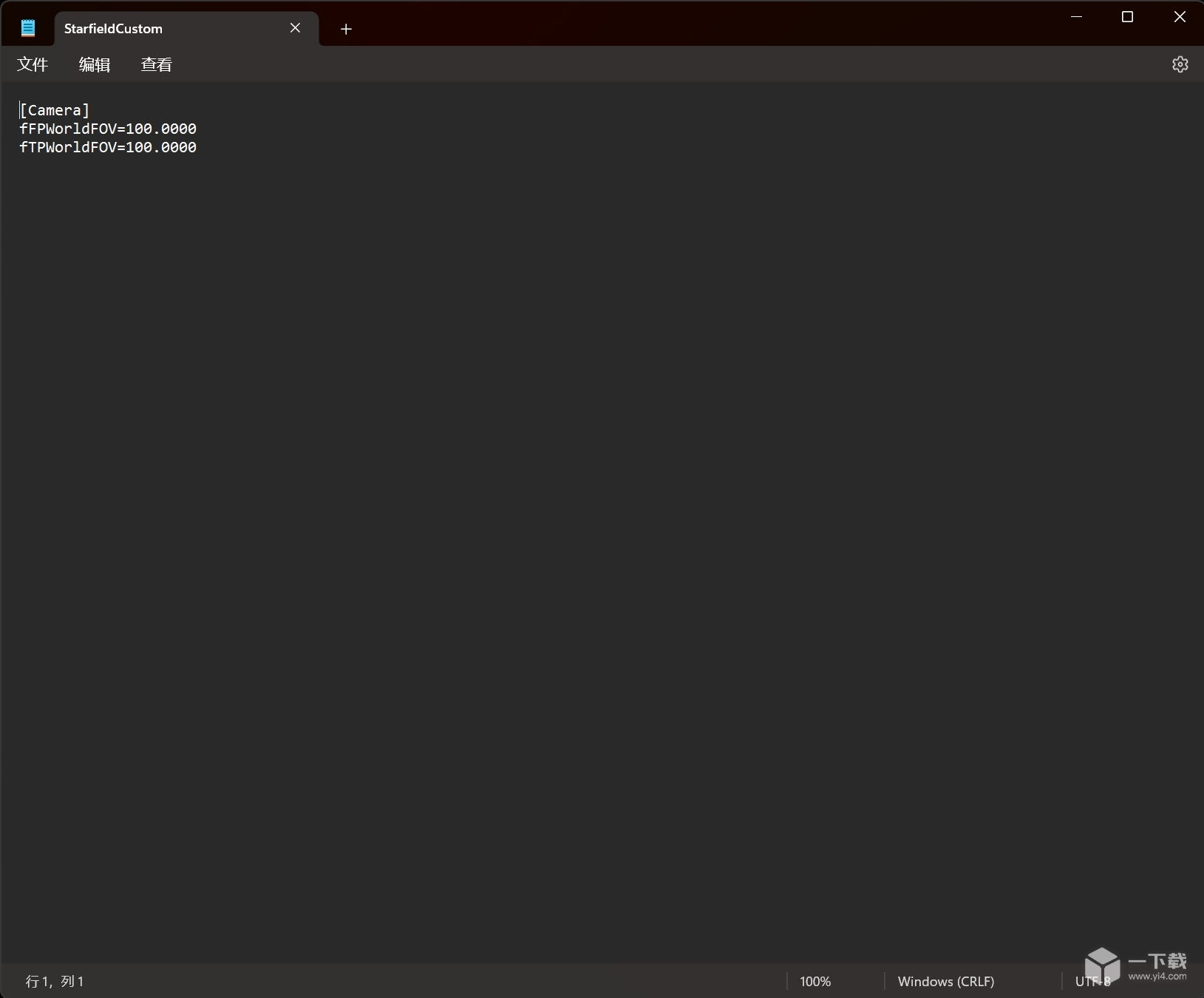
2. Désactivez le flou de mouvement et la profondeur de champ et réduisez la qualité du film.
3. Lorsque vous jouez au DLSS MOD avec la carte N, la fréquence d'images sera beaucoup plus stable.
4. La fréquence d'images est verrouillée et il est recommandé de jouer avec une manette.